Oggi voglio dedicare spazio a un argomento base: come inserire la meta description su WordPress. Chi muove i primi passi nell’ottimizzazione SEO on-page si rende conto che ci sono diversi aspetti da curare.
Indice dei contenuti
ToggleIl nucleo di questo lavoro riguarda i meta tag, micro-contenuti che comunicano determinate informazioni ai motori di ricerca.
Il più importante è il tag title, elemento chiave per posizionare una pagina nella serp. Google dà risalto a questa stringa di testo, ecco perché devi scegliere e aggiungere con attenzione le keyword del titolo SEO.
Cos’è la meta description, definizione
La meta description è il testo che approfondisce il contenuto della pagina. Sia il tag title che la meta description si trovano nei risultati di Google, ma solo il primo campo ha potere in termini di ranking su Google.
La meta description ha una lunghezza di circa 145/150 battute – oltre viene troncata da Google – ma non viene considerata per il posizionamento SEO. Però permette di aumentare il CTR, il click through rate che mette a confronto visualizzazioni e visite da parte dell’utente.
Ecco perché devi inserire le meta description su WordPress. Come? In che modo? In questo articolo voglio indicare la strada per ottimizzare questa stringa di testo legata all’ottimizzazione on-page di blog e siti web.
Tutte le pagine devono avere la description?
La regola fondamentale: sì, devi mettere la meta description in ogni pagina del sito web o del blog. Anche nelle schede prodotto ecommerce. Anche la guida SEO di Google suggerisce questo punto:
Avere un diverso meta tag description per ogni pagina è utile sia per gli utenti sia per Google, in particolare nelle ricerche in cui gli utenti potrebbero trovare più pagine sul tuo dominio
Tutte le pagine devono avere per forza la meta description unica? Sì, è sempre bene evitare di duplicare il testo, conviene non metterlo.
Matt Cutts ha sottolineato un punto per i webmaster: meglio evitare di inserire le meta description se devono essere copiate e uguali a centinaia di pagine. La situazione ideale è sempre la stessa: un testo unico per ogni pagina. Ma spesso questa condizione non è possibile nei grandi portali.
Quindi l’ex capo del team anti-spam di Google ha pubblicato un video per affrontare il punto. Per approfondire l’argomento ti consiglio di leggere l’articolo pubblicato su questo blog (quando è meglio non mettere la meta description) e di controllare le performance della Search Console.
Da leggere: come ottimizzare la meta description
Usa plugin SEO per la meta description
Prima di iniziare il viaggio nel mondo delle meta description ti conviene installare il plugin che ti permette di aggiungere questo campo. Sto parlando di WordPress SEO by Yoast. Ci sono decine di alternative, tipo:
- All In One SEO Pack.
- Rankmath plugin SEO
Tutti svolgono più o meno le stesse funzioni e sono indispensabili per inserire la meta description su WordPress. Io preferisco Yoast perché è il miglior plugin SEO in circolazione, con questo tool infatti puoi modificare ogni pagina web del sito, dell’ecommerce o del blog.
Tutto deve essere contestualizzato. D’altro canto l’estensione di Yoast velocizza una serie di passaggi perché aggiunge un campo in ogni singola pagina. Quindi, come inserire la meta description su WordPress?
Devi installare il plugin e operare su ogni pubblicazione. Questo significa che devi lavorare per forza con un blog self hosted: WordPress.com non accetta plugin, e quindi non puoi aggiungere o modificare meta tag.
Posso inserire la meta description senza plugin su WordPress? Puoi forzare la mano e gestire questo aspetto lato codice HTML, per siti web statici o monopagina è abbastanza semplice e auspicabile. Ma la verità è che se vuoi mettere e scrivere, poi magari cambiare, il meta tag description su WordPress conviene usare un plugin.
Meta description di post e pagine
La domanda che cattura subito l’attenzione dei blogger che muovono i primi passi in questo settore: come inserire la meta description nei post?
Questo è un aspetto decisivo per l’ottimizzazione on page, ma di default WordPress non offre questa funzione. Una volta installato il plugin di Joost de Valk nel pannello di controllo del singolo articolo trovi un box.
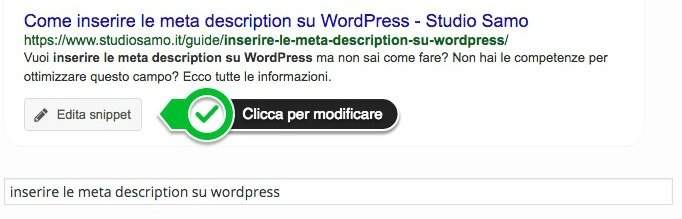
Questa è la preview che SEO by Yoast propone all’utente che vuole inserire la meta description su WordPress: cliccando su Edita Snippet puoi modificare i tre passaggi fondamentali: title, description, permalink.
Nei primi due casi c’è una linea di progressione che ti aiuta a rispettare la lunghezza. Che nel caso della meta description non dovrebbe superare le 145 battute (più o meno). Questo percorso è simile per le pagine statiche.
La meta description non viene ripresa dallo snippet ma anche dai link condivisi su Facebook, Twitter e Telegram. Senza dimenticare LinkedIn. Ora provo a immaginare cosa stai pensando: ci sono decine di pagine e articoli nel blog, le devo ottimizzare tutte? Chiaramente sì.
Molti professionisti criticano l’eccessiva fiducia nei confronti di WordPress SEO by Yoast. Soprattutto verso il famoso semaforo che suggerisce la buona ottimizzazione della pagina rispetto a una focus keyword. La mia opinione? Si tratta di uno strumento, non di una soluzione definitiva: non basta avere il via libera dal semaforo per ottenere i risultati sperati.
Meta description della home page
Oltre a scoprire come inserire la meta description su WordPress vuoi mettere e modificare questa stringa di contenuto nella home page.
Ovvero la pagina più importante del tuo progetto. Le persone sentono parlare del tuo blog, cercano il tuo nome e cognome su Google e trovano la pagina principale. Quella in cui riunisci le risorse per il lavoro.
Ma prima di arrivare sulla home page c’è il risultato della serp, lo snippet. Il tag title di default viene ripreso dal nome del blog, ma la description? Non lasciare questi campi al caso: puoi modificare con SEO by Yoast nella sezione dedicata ai meta tag che si trova nel menu a sinistra.
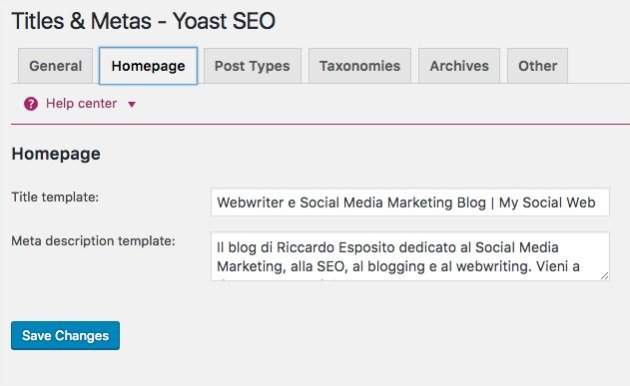
Come inserire la meta description su WordPress, e in particolar modo nella home page? Qui ci sono due spazi. Nel primo inserisci il tag title e nel secondo la descrizione. Ricorda sempre di rispettare gli spazi di questi campi e di usare la descrizione per invogliare il lettore a cliccare.
Meta description di tag e categorie
Tag e categorie possono avere una meta description specifica. Questo è un dettaglio interessante, soprattutto in un’ottica di ottimizzazione SEO delle tassonomie. Molti blogger deindicizzano queste pagine temendo i contenuti duplicati, ma ignorano che possono guadagnare buoni posizionamenti. E sviluppare traffico per il proprio progetto editoriale.
Migliorare una tassonomia lato SEO non è semplice, ci sono dei limiti rispetto a una normale pagina web (se non altro perché il contenuto principale è generato dall’anteprima dei post). Però puoi fare qualcosa.
Sempre con WordPress SEO by Yoast, o altri plugin simili, puoi aggiungere la meta description e consentire a tag e categorie di presentarsi nel miglior modo possibile nella serp e nelle condivisioni sui social.
Un dettaglio: con Yoast puoi aggiungere anche un numero progressivo grazie alle variabili, dei comandi che consentono di automatizzare l’inserimento di meta tag title e description in base a determinati scopi.
Ad esempio, se vuoi aggiungere una meta description sottolineando che quella è la pagina 1 di 60, ad esempio, basta inserire alla fine del testo il comando %%page%% per avere una numerazione progressiva.
Come lavorare con i siti di grandi dimensioni?
Sempre Google, nella sua guida ufficiale, suggerisce che è possibile usare dei sistemi dinamici che consentono di generare meta description in automatico. Se il sito web contiene migliaia di pagine non è facile e conveniente creare tutti i meta tag description a mano.
Puoi generare automaticamente i testi partendo dai contenuti di ogni pagina, tenendo presente che non devono essere uguali ad altri.
Una soluzione: puoi usare WordPress SEO by Yoast per suggerire, nelle impostazioni base, di inserire in determinati tipi di pagina – tipo le schede prodotto di Woocommerce – il contenuto che trova nel campo %%excerpt%% che consente addirittura di autogenerarsi se non è stato inserito. Tieni presente, comunque, che la soluzione migliore sarebbe di inserire un riassunto (excerpt) non pubblicato altrove.
Per approfondire: come ottimizzare il tag title per il SEO
Vuoi inserire le meta description su WordPress?
Ho affrontato un tema base, ma che spesso non viene approfondito con la giusta attenzione: devi inserire la meta description su WordPress, e lo devi fare per ogni pagina web. Non solo per i post e per le pagine statiche. Ci sono le tassonomie, la home page, le pagine dedicate all’archivio dei post. Il tuo compito? Dare il massimo per migliorare i tuoi contenuti. Se hai qualche domanda sono qui, lascia i tuoi dubbi nei commenti.




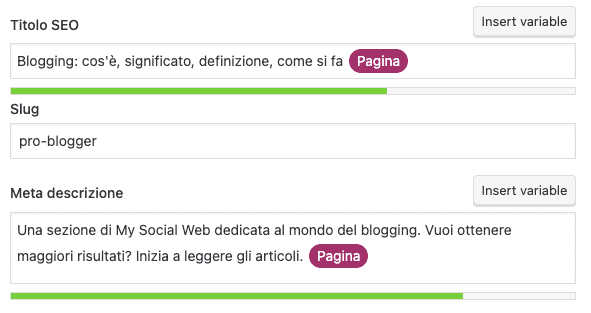







11 risposte
State diventando tutti schiavi di un plugin che non serve! Ci sarà un motivo se i maggiori blog internazionali (wordpress) non lo utilizzano?
Questi sono solo alcuni degli enormi difetti riconosciuti:
– Plugin pesante
– Sitemap piena di errori
– Conflitto con altri plugin
Cosa aggiunge? Un semaforo per dirmi se so scrivere o meno l’articolo?
La sola utilità di questo plugin è nella sezione dei meta, per il resto è semplice moda!
Una volta compreso il meccanismo per scrivere articoli in chiave seo, google saprà come premiarvi, anche senza questi plugin.
Beh, in realtà io non voglio essere schiavo del plugin. Voglio solo usare le comodità che mi offre e guardare con spirito critico le soluzioni che non mi servono. O che possono essere dannose.
Grazie, sono nuovo mondo del web. Il tuo articolo mi ha chiarito molto, grazie ancora.
Prego, siamo qui anche per rispondere alle domande di base 🙂
Salve, ho Yoast ma non so come modificare la meta description della mia home page in quanto la sezione “homepage” all’interno del plug in non c’è.
grazie
Devi andare nella dashboard di Yoast, in title e meta e infine in homepage. Se non sbaglio, però, prima devi attivare il plugin. Una volta installato, infatti, hai una sorta di versione basic che acquista tutte le funzioni una volta registrato. Ma potrei sbagliarmi, è molto tempo che non lo installo sul mio blog. Prova a seguire le istruzioni che trovi nella dashboard.
Il tuo articolo è molto interessante. Provo subito a cambiare qualcosa del mio sito.
Grazie
Bene Giovanni, lavora con cura.
Ma la Meta description è lo Snippet?
La meta description è parte dello snippet che è composto da diversi elementi.
Salve Riccardo, sto diventando matto, era da un po che non controllavo più la mia pagina web WordPress, e che dopo che l’ultima volta ho fatto delle modifiche al titolo del sito e aggiunto delle cose per prova e nonostante abbia rimesso tutto in ordine, sulla ricerca di google mi appare sempre il titolo fittizio della modifica. Non riesco a toglierla in nessun modo. Ne usando tag seo, qualora lo avessi fatto come si deve ecc e ne con altro. Ho riscritto 100 volte il titolo, l’ho addirittura resettato, ma nulla. Nelle ricerche appare sempre quello stupido titolo.